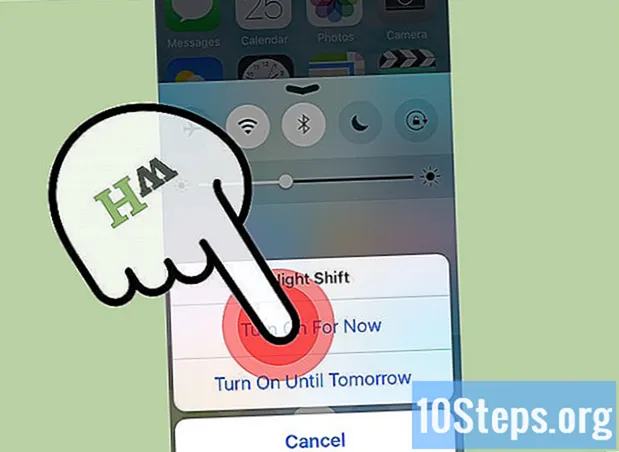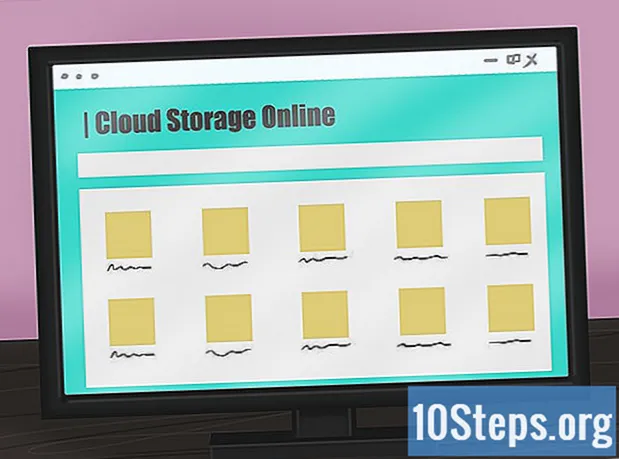Tác Giả:
Eric Farmer
Ngày Sáng TạO:
6 Hành Khúc 2021
CậP NhậT Ngày Tháng:
16 Có Thể 2024
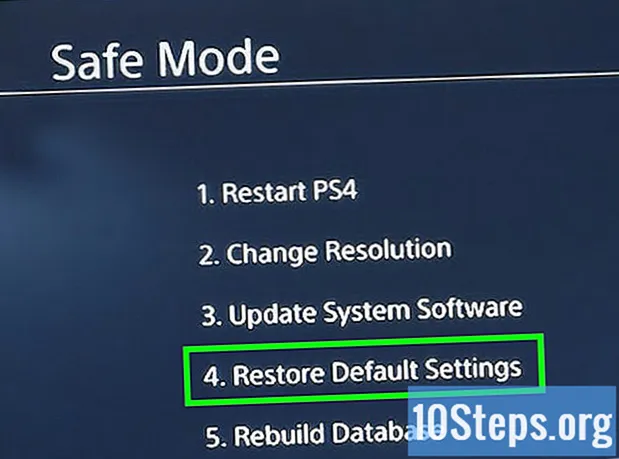
NộI Dung
PlayStation 4 là một trò chơi điện tử cho phép cấu hình một số người dùng trên hệ thống của bạn. Nếu bạn cần xóa một cái, hãy biết rằng quá trình này khá đơn giản.
Các bước
Phương pháp 1/3: Xóa người dùng khác khỏi tài khoản chính
Truy cập tài khoản chính của bạn. Bật PS4 của bạn và nhập thông tin đăng nhập của bạn như bình thường. Bạn phải truy cập vào tài khoản của người dùng chính để có thể xóa các tài khoản khác.

Truy cập tùy chọn "Cài đặt". Từ màn hình chính, nhấn phím mũi tên lên trên điều khiển chính để mở menu tùy chọn. Tiếp tục sử dụng điều khiển chính để điều hướng qua các tùy chọn cho đến khi bạn tìm thấy biểu tượng hộp công cụ có tiêu đề "Cài đặt". Nhấn nút "X" để chọn nó.
Mở màn hình "Xóa người dùng". Từ menu "Cài đặt", cuộn xuống cho đến khi bạn tìm thấy tùy chọn "Người dùng". Sau đó nhấp vào "Xóa người dùng".
Xóa người dùng mong muốn. Điều hướng đến người dùng bạn muốn xóa. Nhấn nút "X" để xác nhận việc loại bỏ. Sau đó, chỉ cần làm theo hướng dẫn trên màn hình.
- Nếu bạn đang cố gắng xóa tài khoản chính của mình, PS4 sẽ cần được khôi phục. Khi bạn nhấp vào "Xóa", bạn sẽ cần xác nhận hành động này. Thao tác này sẽ khôi phục bảng điều khiển về cài đặt gốc. Mọi dữ liệu chưa được lưu sẽ bị mất vĩnh viễn.
- Để lưu dữ liệu của bạn, hãy vào "Cài đặt"> "Quản lý dữ liệu ứng dụng đã lưu"> "Dữ liệu đã lưu trong hệ thống lưu trữ". Chọn "Đám mây" để lưu dữ liệu của bạn vào dịch vụ lưu trữ tệp đám mây hoặc "Bộ lưu trữ USB" để lưu vào thiết bị USB, chẳng hạn như ổ cứng ngoài. Chọn trò chơi hoặc ứng dụng bạn muốn lưu và nhấp vào "Sao chép".
- Không tắt PS4 trong quá trình này, nếu không nó có thể bị hỏng nghiêm trọng.
- Nếu bạn đang cố gắng xóa tài khoản chính của mình, PS4 sẽ cần được khôi phục. Khi bạn nhấp vào "Xóa", bạn sẽ cần xác nhận hành động này. Thao tác này sẽ khôi phục bảng điều khiển về cài đặt gốc. Mọi dữ liệu chưa được lưu sẽ bị mất vĩnh viễn.

Kiểm tra xem việc xóa đã thành công chưa. Đăng xuất khỏi tài khoản của bạn và đăng nhập lại. Nếu người dùng không còn hiển thị trên màn hình tùy chọn, bạn đã xóa thành công họ khỏi hệ thống.
Phương pháp 2/3: Thực hiện Khôi phục cài đặt gốc từ Tài khoản Chính
Truy cập tài khoản chính của bạn. Bật PS4 của bạn và nhập thông tin đăng nhập của bạn như bình thường. Bạn phải truy cập tài khoản người dùng chính.
Truy cập tùy chọn "Cài đặt". Từ màn hình chính, nhấn phím mũi tên lên trên điều khiển chính để mở menu tùy chọn. Tiếp tục sử dụng điều khiển chính để điều hướng qua các tùy chọn cho đến khi bạn tìm thấy biểu tượng hộp công cụ có tiêu đề "Cài đặt". Nhấn nút "X" để chọn nó.
Mở màn hình "Khởi động". Từ menu "Cài đặt", cuộn xuống cho đến khi bạn tìm thấy tùy chọn "Khởi động". Sau đó nhấp vào "Khởi động PS4". Chọn "Hoàn thành" và làm theo hướng dẫn trên màn hình. Thao tác này sẽ khôi phục PS4 về cài đặt gốc, xóa mọi dữ liệu chưa được lưu trước đó, chẳng hạn như danh hiệu, ảnh chụp màn hình, v.v.
- Để lưu dữ liệu của bạn, hãy vào "Cài đặt"> "Quản lý dữ liệu ứng dụng đã lưu"> "Dữ liệu đã lưu trong hệ thống lưu trữ". Chọn "Đám mây" để lưu dữ liệu của bạn vào dịch vụ lưu trữ tệp đám mây hoặc "Bộ lưu trữ USB" để lưu vào thiết bị USB, chẳng hạn như ổ cứng ngoài. Chọn trò chơi hoặc ứng dụng bạn muốn lưu và nhấp vào "Sao chép".
- Quá trình khôi phục hoàn toàn nhà máy có thể mất vài giờ. Không tắt PS4 trong quá trình này, nếu không nó có thể bị hỏng nghiêm trọng.
Phương pháp 3/3: Xóa người dùng thông qua Khôi phục cài đặt gốc thủ công
Lưu bất kỳ dữ liệu nào bạn không muốn mất. Vào "Cài đặt"> "Quản lý dữ liệu ứng dụng đã lưu"> "Dữ liệu đã lưu trong hệ thống lưu trữ". Chọn "Đám mây" để lưu dữ liệu của bạn vào dịch vụ lưu trữ tệp đám mây hoặc "Bộ lưu trữ USB" để lưu vào thiết bị USB, chẳng hạn như ổ cứng ngoài.Chọn trò chơi hoặc ứng dụng bạn muốn lưu và nhấp vào "Sao chép".
Tắt bảng điều khiển theo cách thủ công. Nhấn và giữ nút nguồn trong vài giây. Chờ cho đến khi bạn nghe thấy tiếng bíp và đèn chuyển sang màu đỏ. Sau đó, thả nút.
Bật bảng điều khiển theo cách thủ công. Giữ nút nguồn một lần nữa trong vài giây. Chờ cho đến khi bạn nghe thấy tiếng bíp, tiếp theo là tiếng bíp thứ hai sau bảy giây. Thả nút.
Chọn "Khôi phục cài đặt mặc định". Khi PS4 khởi động lại, nó sẽ ở "Chế độ an toàn". Sử dụng điều khiển để điều hướng đến tùy chọn "Khôi phục cài đặt mặc định". Nhấn "X" để chọn và làm theo hướng dẫn trên màn hình. Thao tác này sẽ khôi phục PS4 về cài đặt gốc, xóa mọi dữ liệu chưa được lưu trước đó, chẳng hạn như danh hiệu, ảnh chụp màn hình, v.v.
- Bộ điều khiển phải được kết nối với bảng điều khiển qua USB trong "Chế độ an toàn".
- Bạn chỉ cần sử dụng phương pháp này nếu bạn không biết mật khẩu để khôi phục PS4.